电脑怎么创建excel表格 Excel表格如何新建
在日常工作和学习中,Excel表格是我们经常会用到的工具,如何在电脑上创建一个新的Excel表格呢?打开Excel软件,点击新建或者直接使用快捷键Ctrl+N来创建一个新的工作簿。接着在新建的工作簿中,可以选择插入各种类型的数据、公式和图表,来满足不同的需求。创建Excel表格并不难,只要掌握了基本的操作方法,就能轻松应对各种数据处理工作。
步骤如下:
1.在电脑桌面空白处按鼠标右键,选择新建选项下的创建excel工作表。
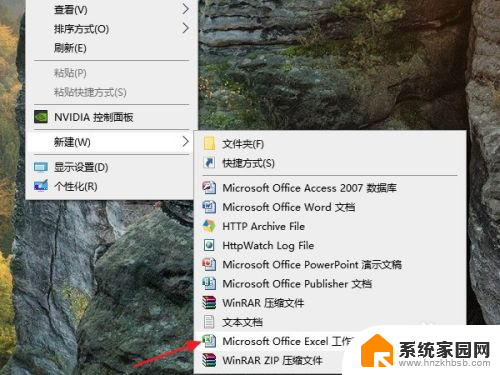
2.重命名文件名称。

3.打开新创建的excel工作表,选择好表格需要的行列数。点击鼠标右键,选择”设置单元格格式“。
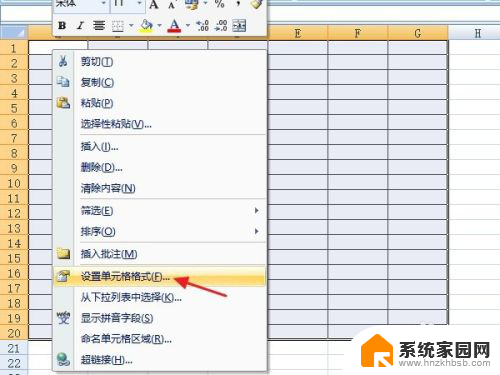
4.进入边框窗口,选择预置下的”无边框“和”内框“,并点击确定按钮。
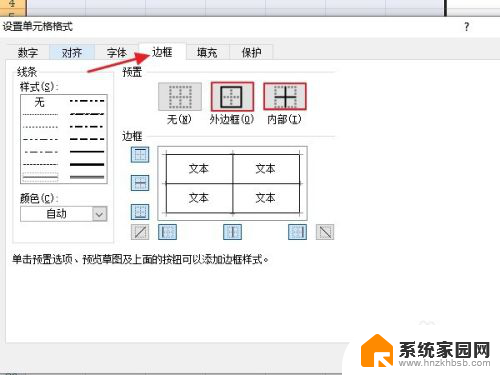
5.选中第一行的表格,点击鼠标右键,选择”设置单元格格式“。
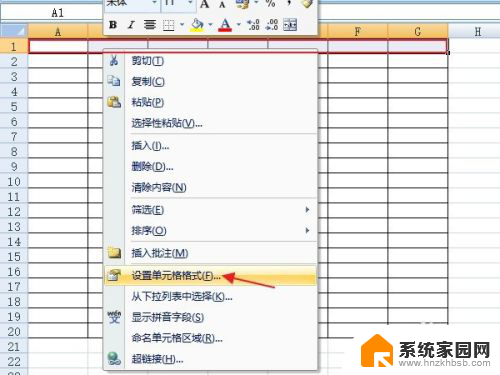
6.选择对齐窗口,勾选”合并单元格“,并点击确定按钮。
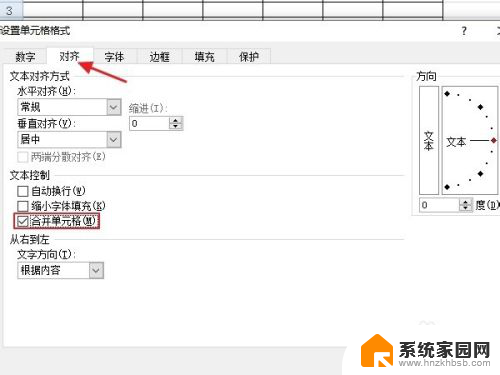
7.选中所有表格,按鼠标右键,选择”设置单元格格式“。
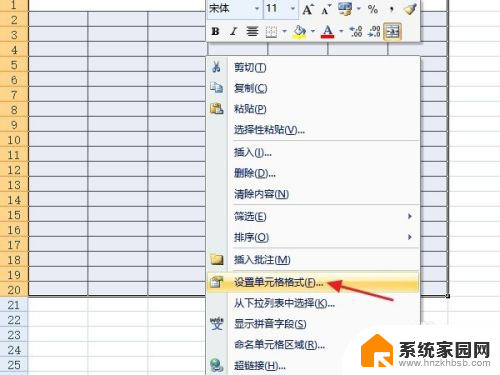
8.选择对齐窗口,将水平对齐和垂直对齐都选择为”居中“。然后点击确定按钮,这样我们在表格中输入的文字都会显示在中间的位置。
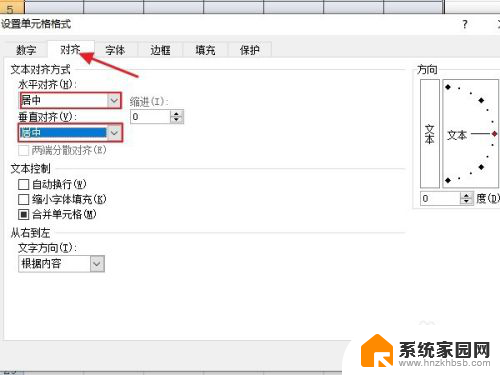
9.现在只要输入表格内容,点击保存即可。

10.总结:
1:在桌面空白处按鼠标右键,创建excel工作表。
2:重命名文件名称。
3:选择好表格需要的行列数。点击右键,选择”设置单元格格式“。
4:在边框窗口,选择预置下的”无边框“和”内框“,并点击确定。
5:选中第一行表格,点右键,选择”设置单元格格式“。
6:选择对齐窗口,勾选”合并单元格“,并点击确定。
7:选中所有表格,按鼠标右键,选择”设置单元格格式“。
8:在对齐窗口,将水平对齐和垂直对齐都选择为”居中“。点击确定。
9:输入表格内容,点击保存即可。

以上就是如何创建Excel表格的全部内容,如果您需要,您可以按照以上步骤进行操作,希望对您有所帮助。
电脑怎么创建excel表格 Excel表格如何新建相关教程
- 批量建立excel表格 如何使用宏批量创建多个Excel文件
- excel表格制作下拉选项 excel下拉列表怎么创建
- 电脑没有excel能打开excel表格吗 电脑如何打开Excel表格文档
- 如何粘贴excel表格保持表格不变 Excel复制表格不变形方法
- 如何打开两个excel表格 如何同时在电脑上打开两个excel表格
- excel表格里的斜线怎么弄 Excel表格中如何画斜线线
- excel表格数据怎么复制到word表格里 EXCEL数据导入Word表格
- excel无法打开新建工作表,因为文件格式 office新建文件打开提示文件格式无效
- excel表格里的字怎么换行 Excel表格文字如何手动换行
- excel表格怎么变成共享文档 Excel表格如何设置共享权限
- 台式电脑连接hdmi 电脑连接显示器的HDMI线怎么插
- 电脑微信怎么在手机上退出登录 手机怎么退出电脑上的微信登录
- 打开检查作业 如何使用微信小程序检查作业
- 电脑突然要求激活windows 如何解决电脑激活Windows问题
- 电脑输入密码提示错误 电脑密码输入正确却提示密码错误
- 电脑哪个键关机 电脑关机的简便方法是什么
电脑教程推荐